微信怎么样去转发别人发出的朋友圈?我们在使用软件时,常常会遇到一些问题,比如微信朋友圈怎么转发的问题,我们该怎么处理呢。下面这篇文章将为你提供一个解决思路,希望能帮你解决到相关问题。
微信怎么样去转发别人发出的朋友圈
步骤1、打开微信选择微信底部的发现
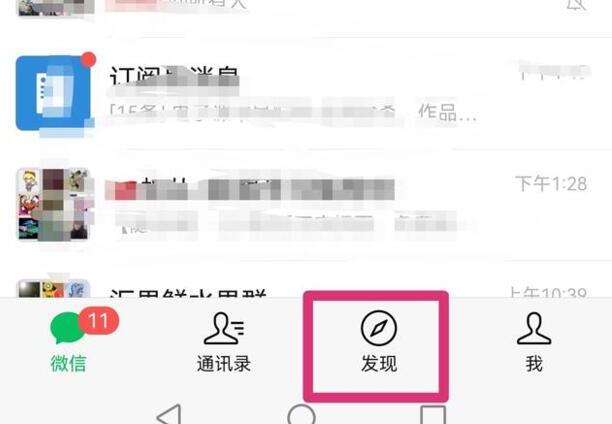
步骤2、选择朋友圈
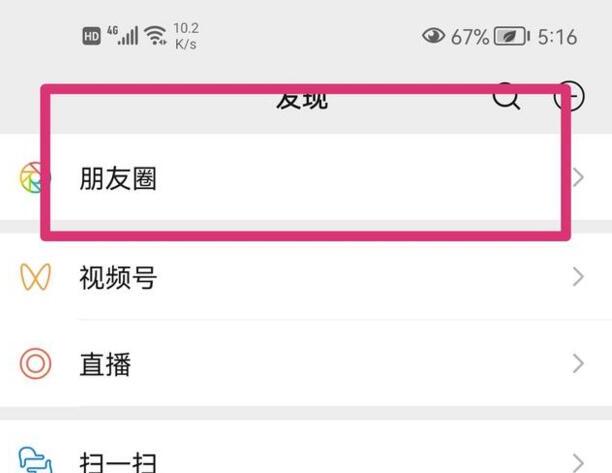
步骤3、长按你想要发转发的朋友圈内容,点击复制
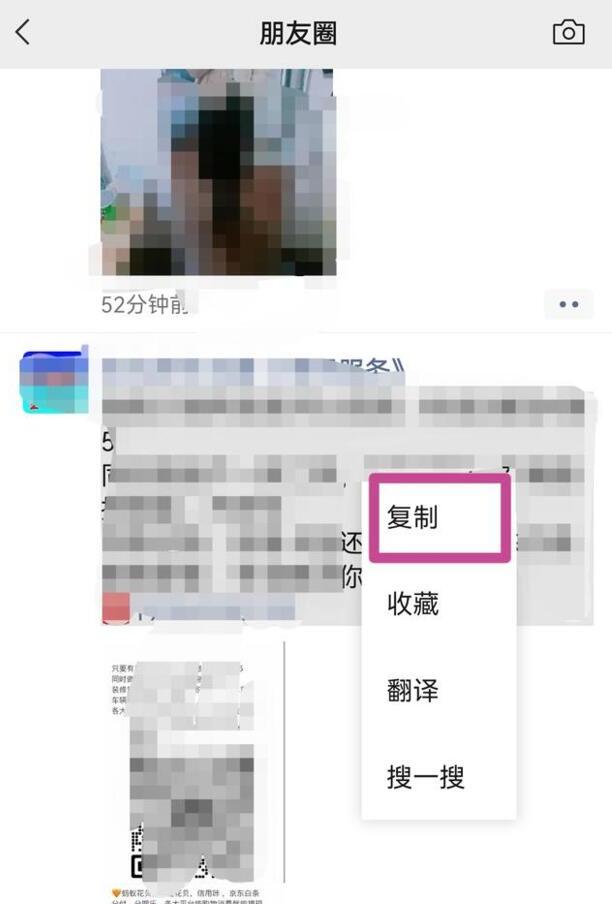
步骤4、点击想要转发的图片的,选择保存图片
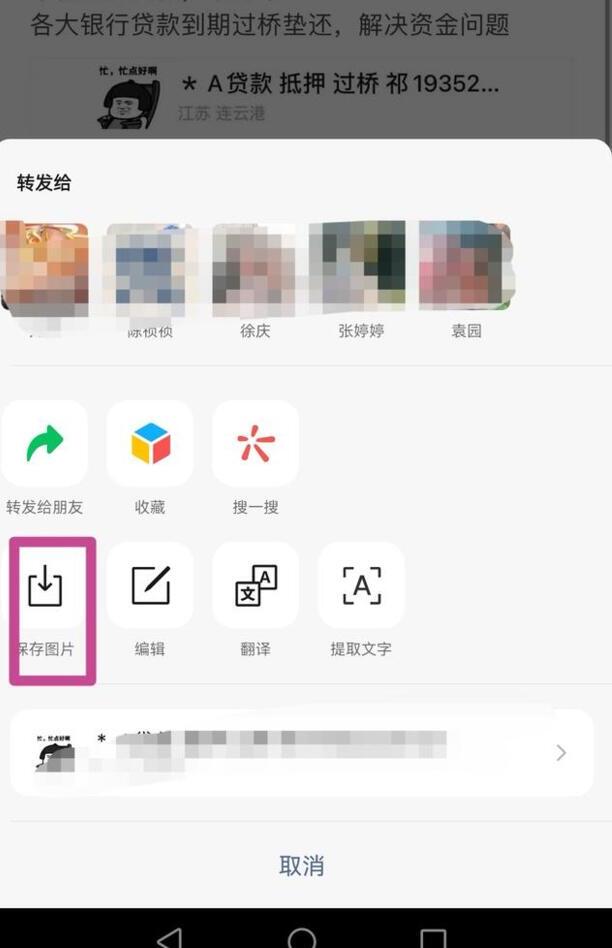
步骤5、然后点击右上角的相机图标,点击从相册选择
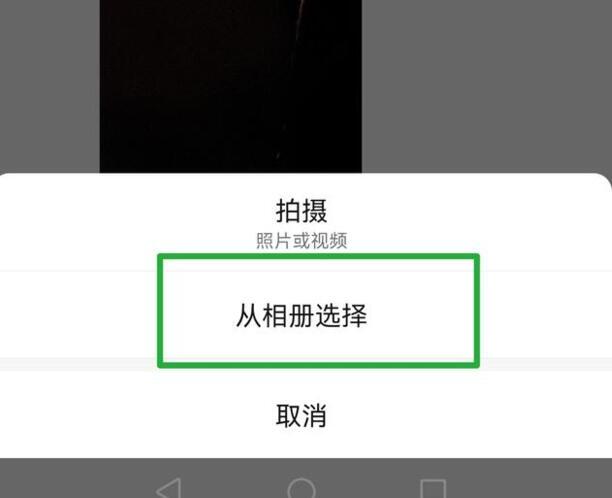
步骤6、选择刚刚保存的图片,点击完成
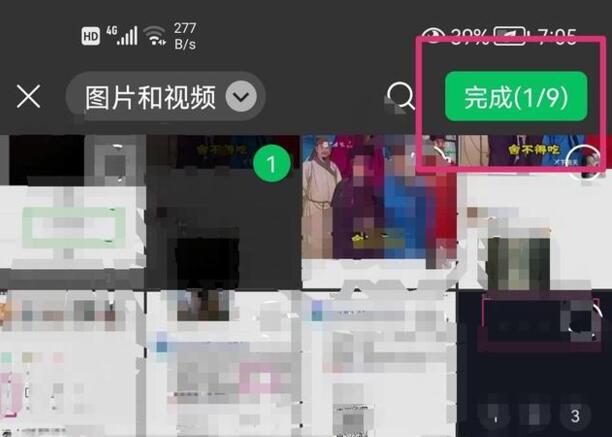
步骤7、在输入框长按粘贴刚刚复制的内容,点击发表就可以了
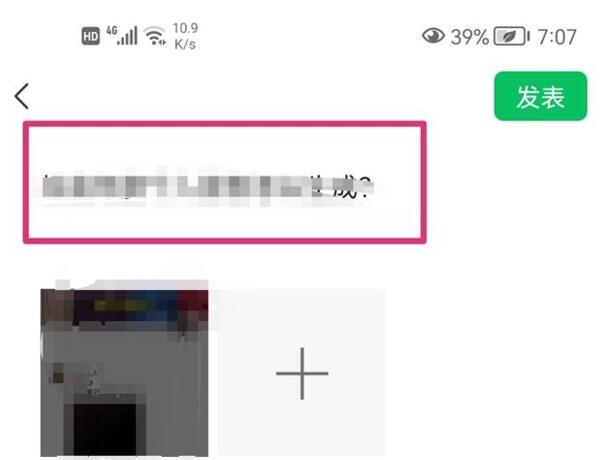
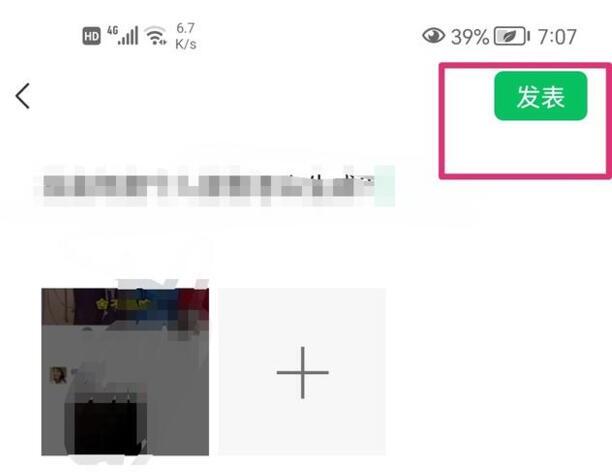
微信朋友圈怎么转发
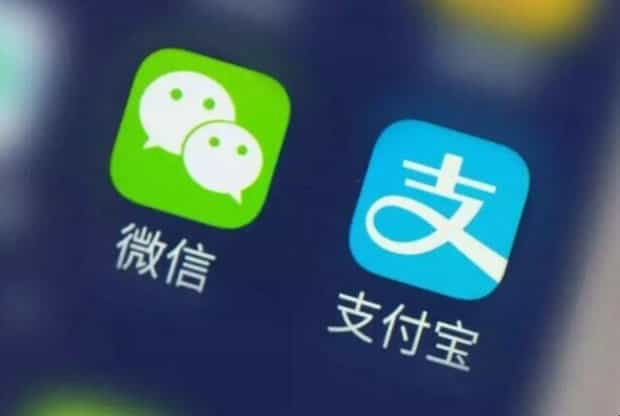
第一:打开微信朋友圈,找到自己想要转发的文字和图片,长按文字,在出现的选项中选择【复制】。
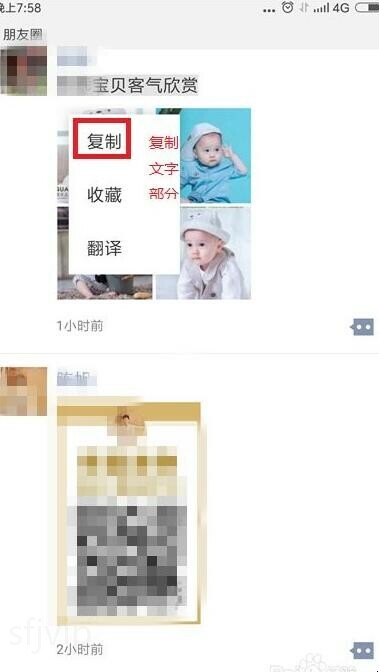
第二:长按文字下方要转发的图片,在的选项中选择【编辑】。
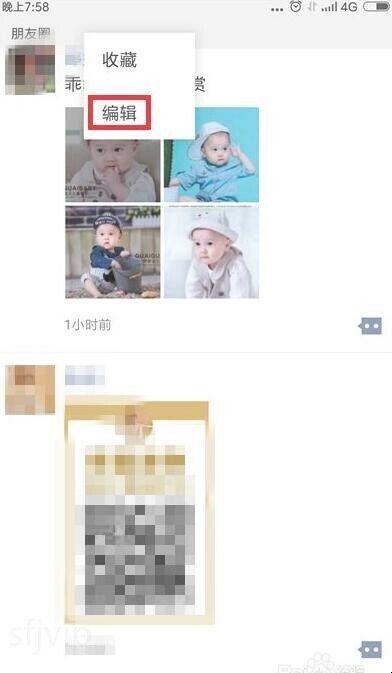
第三:在图片编辑右上角点击【完成】按钮。

第四:在弹出的界面中点击【保存图片】。
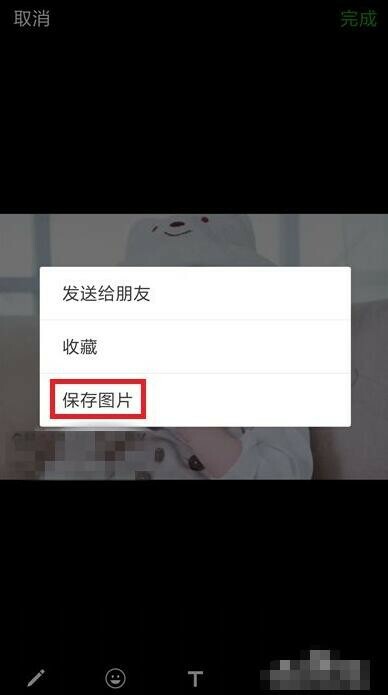
第五:点击界面右上角的摄像头图标,在出现的选项中选择【从相册选择】。
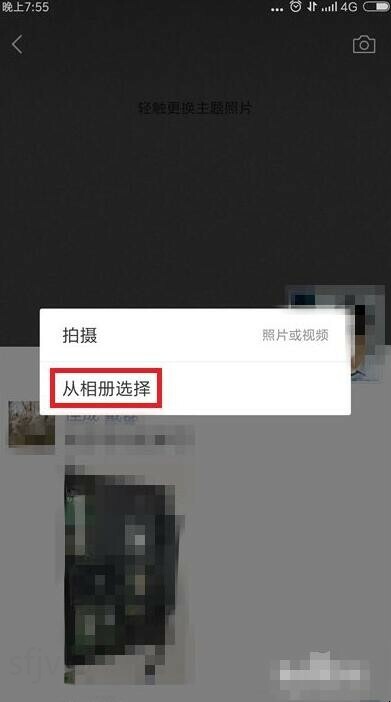
第六:在图片中可以选择刚才保存好的朋友圈图片,选中后点击右上角【完成】。
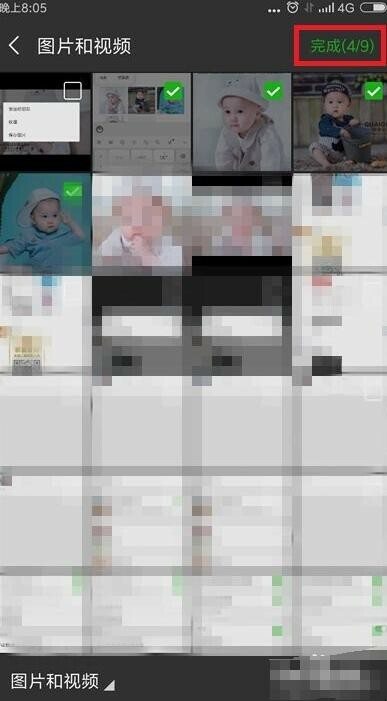
第七:在文字部分长按空白处,点击弹出的【粘贴】,这样文字部分就复制成功了,最后点击右上角的【发布】即可转发成功别人朋友圈里的东西了。
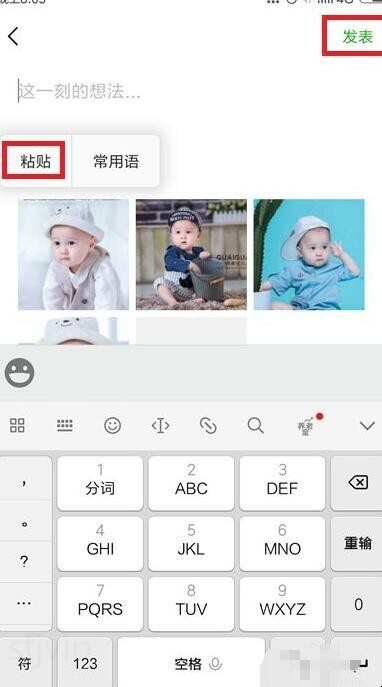
关于微信朋友圈怎么转发的全部内容就介绍完了,希望文章能够帮你解决相关问题,更多请关注本站软件栏目的其它相关文章!
